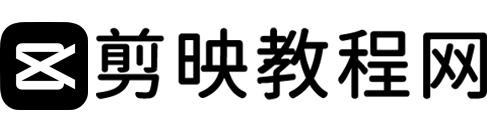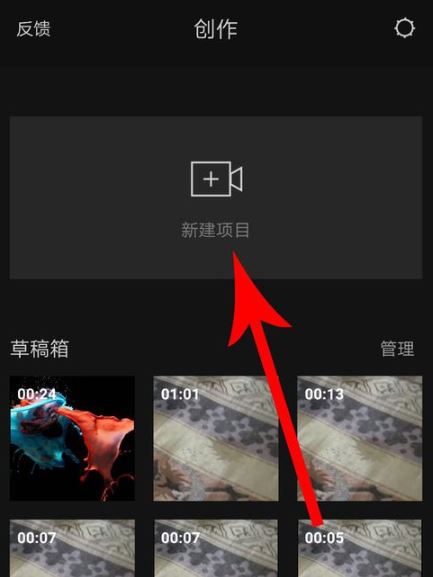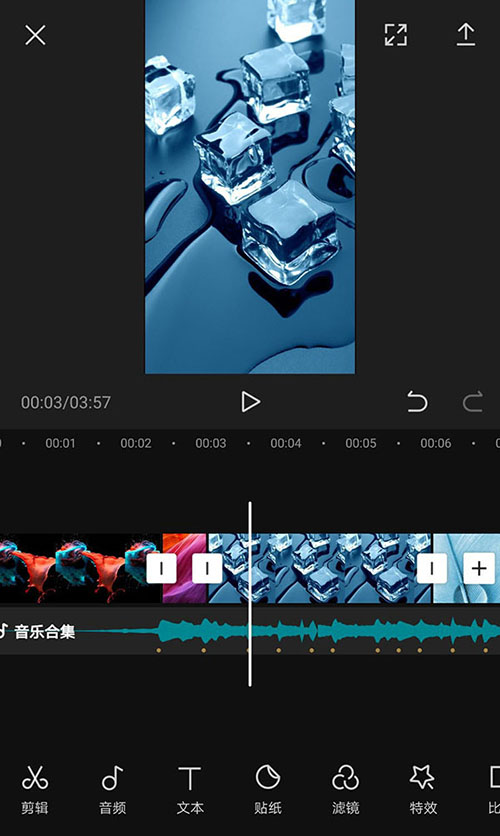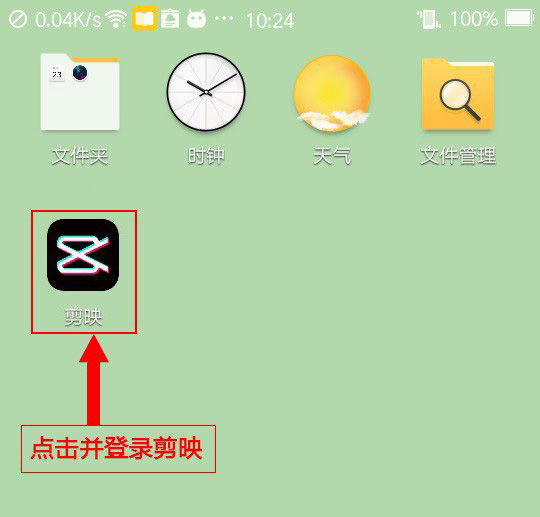剪映中吸附功能有什么作用? 剪映吸附功能的使用方法
剪映怎么同时使用两个特效?有的朋友对此可能还不太清楚,下文中为大家带来了剪映app同时增加多个特效图文教程。感兴趣的朋友不妨阅读下文内容,参考一下吧
剪映app同时增加多个特效图文教程
1、我们先打开剪映APP,并点击上方开始创作按钮。如下图所示:
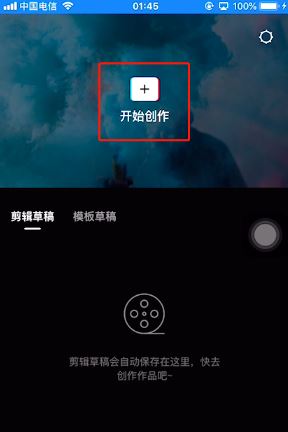
2、接下来,我们导入需要添加特效的视频文件。如下图所示:
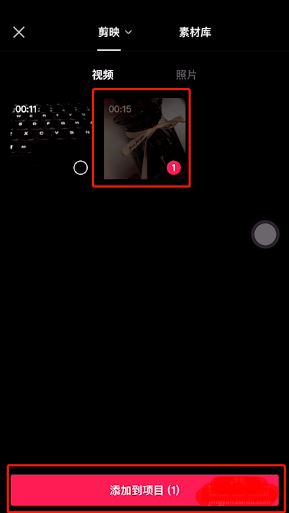
2、在界面中,找到并点击底部特效。如下图所示:
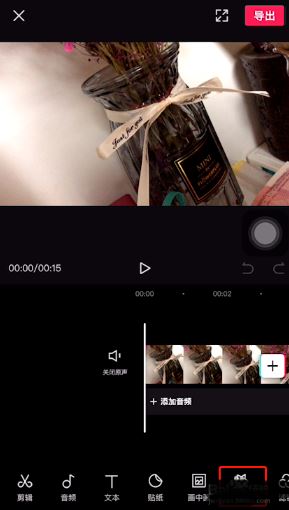
3、选择一款自己需要的特效后点击右侧√保存。如下图所示:
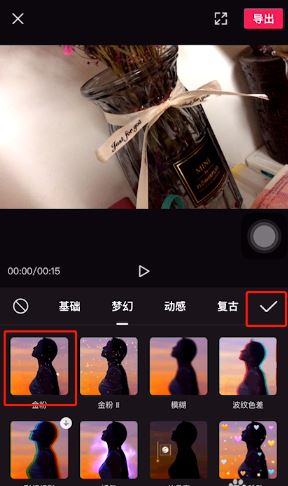
4、然后我们选择当前特效,手指按住特效右侧边框并向右拉伸,使其和视频播放同步。如下图所示:
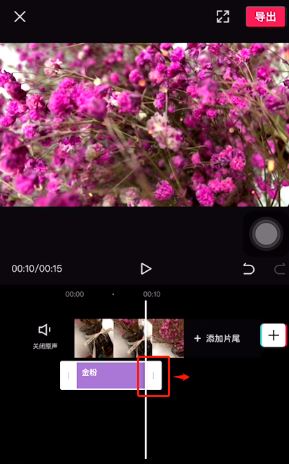
5、这时候再次点击画面特效按钮后,系统会提醒当前位置已有特效,无法添加。如下图所示:
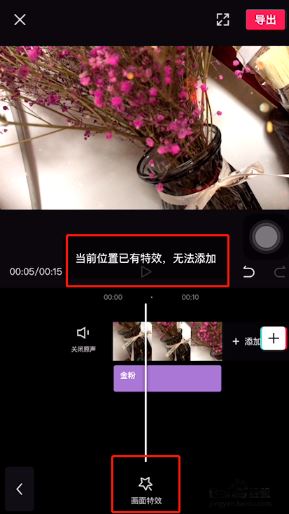
6、紧跟着,我们可以先导出视频,点击右上角导出按钮。如下图所示:
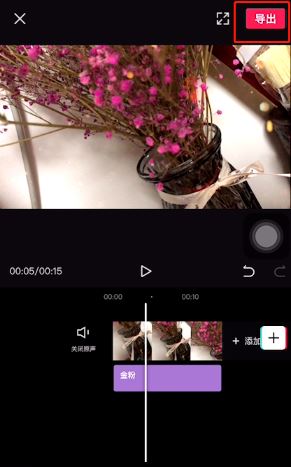
7、之后点击完成并保存草稿。如下图所示:

8、此时剪映APP会自动会到主界面,再次点击开始创作按钮。如下图所示:
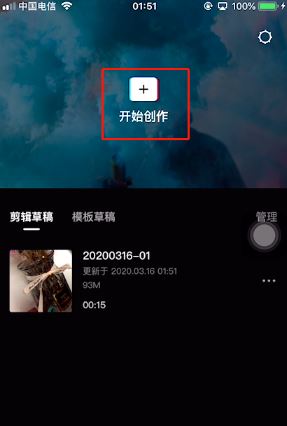
9、选择我们之前制作好的视频,再次选择添加到项目。如下图所示:
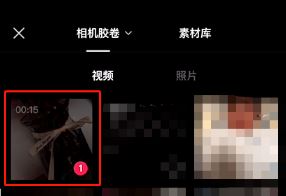
10、我们再次点击特效按钮,为其添加特效功能。如下图所示:
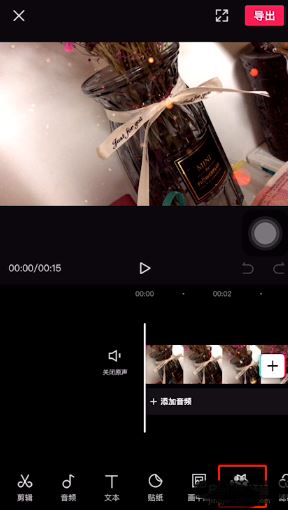
11、咱们再选择一款自己需要的特效然后点击右侧√按钮保存。如下图所示:
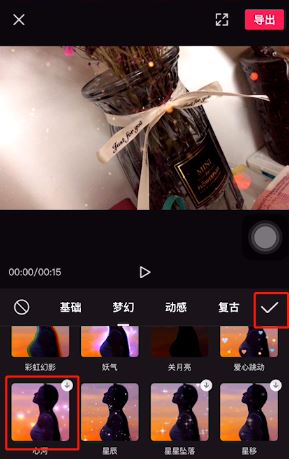
12、然后选中特效,将其拉伸与视频同步。如下图所示:
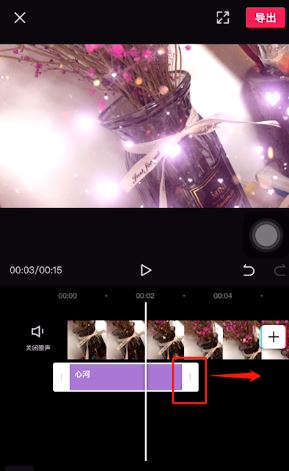
13、最后,我们再将视频导出即可实现同时加两个特效重叠效果了。如下图所示:

声明:本站所有文章,如无特殊说明或标注,均为本站原创发布。任何个人或组织,在未征得本站同意时,禁止复制、盗用、采集、发布本站内容到任何网站、书籍等各类媒体平台。如若本站内容侵犯了原著者的合法权益,可联系我们进行处理。投诉建议可发送邮箱:i@iamdu.com